- Parte 1. Como reiniciar o iPad quando congelado por meio de reinicialização forçada
- Parte 2. Como restaurar o iPad quando congelado com iTunes/Finder
- Parte 3. Como restaurar o iPad quando congelado com Find My
- Parte 4. Como consertar iPad congelado com recuperação de sistema iOS FoneLab
- Parte 5. Perguntas frequentes sobre como reiniciar o iPad quando congelado
Como reiniciar o iPad quando congelado [3 procedimentos principais]
 atualizado por Lisa Ou / 14 de março de 2024 09:30
atualizado por Lisa Ou / 14 de março de 2024 09:30Bom dia! Usei meu iPad para jogar no celular e matar meu tempo livre antes do trabalho. Gostei do jogo porque estava com meu melhor amigo. Durante o jogo, pensei que o jogo tivesse terminado. No entanto, percebi que mesmo sair do jogo não funcionava até descobrir que o iPad estava travado! Quero reiniciá-lo e reiniciá-lo novamente. Você pode me ajudar a reiniciar o iPad congelado? Agradeço antecipadamente!
Vamos descobrir os três métodos principais para reiniciar um iPad congelado sem mais delongas. Role para baixo para saber mais informações sobre o assunto. Ir em frente.
![Como reiniciar o iPad quando congelado [3 procedimentos principais]](https://www.fonelab.com/images/ios-system-recovery/how-to-restart-ipad-when-frozen/how-to-restart-ipad-when-frozen.jpg)

Lista de guias
- Parte 1. Como reiniciar o iPad quando congelado por meio de reinicialização forçada
- Parte 2. Como restaurar o iPad quando congelado com iTunes/Finder
- Parte 3. Como restaurar o iPad quando congelado com Find My
- Parte 4. Como consertar iPad congelado com recuperação de sistema iOS FoneLab
- Parte 5. Perguntas frequentes sobre como reiniciar o iPad quando congelado
Parte 1. Como reiniciar o iPad quando congelado por meio de reinicialização forçada
Primeiro, você pode tentar pedir ao Siri para reiniciar o seu iPad. Em seguida, você será solicitado a tocar em um botão na tela. Ele irá reiniciar o seu iPad se parte da tela do seu dispositivo não estiver respondendo.
No entanto, se você não conseguir operar toda a tela do iPad, a única coisa que poderá usar são os botões físicos do iPad. Este processo é chamado de reinicialização forçada, em que você reiniciará seu iPad, incluindo seu sistema operacional. Levará apenas alguns segundos ou minutos para ser executado. Além disso, os iPads possuem 2 modelos para o procedimento. Você só precisa descobrir se o seu iPad contém um botão home.
Depois de identificar os botões disponíveis no seu iPad, você saberá qual procedimento irá realizar. Em caso afirmativo, siga as etapas detalhadas para forçar reinicialização do iPad. Ir em frente.
iPad sem botão Home:
Pressione e solte o botão Volume para fechar o botão Superior. Mais tarde, pressione rapidamente o botão Volume mais distante do botão Superior. Pressione o botão superior e solte-o quando o iPad começar a reiniciar.
iPad com botão Home:
Pressione e segure os botões Home e Top até que o logotipo da Apple apareça. O iPad deve reiniciar depois.
Se ainda não funcionar, você precisará restaurar o seu iPad. Ir em frente.
O FoneLab permite que você conserte o iPhone / iPad / iPod do modo DFU, modo de recuperação, logotipo da Apple, modo de fone de ouvido, etc. para o estado normal sem perda de dados.
- Corrigir problemas do sistema iOS com deficiência.
- Extraia dados de dispositivos iOS desativados sem perda de dados.
- É seguro e fácil de usar.
Parte 2. Como restaurar o iPad quando congelado com iTunes/Finder
E se meu iPad não responder à combinação de botões ao reiniciar? O problema piorou se for esse o caso. Restaurar o iPad com os programas iTunes e Finder é recomendado nesta situação. No entanto, você só pode usar esse processo se tiver feito backup do seu iPad usando-os, e isso excluirá todos os dados armazenados.
Além disso, gostaríamos de informar que o iTunes só pode ser acessado em macOS e Windows anteriores. No entanto, você pode usar o Finder como uma alternativa às versões mais recentes do macOS porque elas usam quase o mesmo procedimento. Siga as etapas detalhadas abaixo. Ir em frente.
Passo 1Obtenha um cabo USB funcional e conecte-o ao iPad e ao computador. Depois disso, você deve ver o ícone do iPad no canto superior esquerdo. Mais tarde, você verá as informações necessárias à direita. Por favor clique no Geral botão na parte superior. Mais opções serão reveladas abaixo e escolha o restaurar iPad botão.
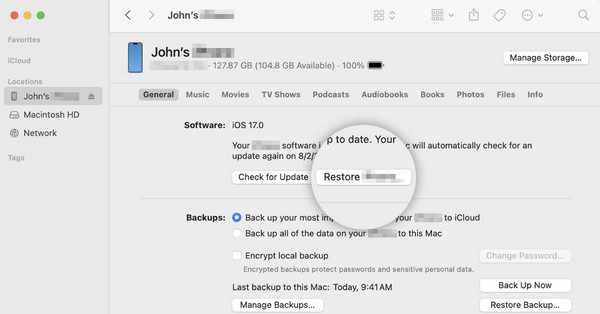
Passo 2Você notará outra opção na tela: a caixa de diálogo de confirmação. Por favor clique no Restaurar botão na parte superior central. Seu iPad deve reiniciar após confirmar. Significa apenas que o processo foi bem-sucedido. Aguarde alguns minutos ou uma hora pelo processo de restauração antes de desconectar o iPad do computador.

Parte 3. Como restaurar o iPad quando congelado com Find My
Além dos programas mencionados acima, você também pode usar o recurso Find My para reiniciar o iPad quando congelado, apagando todos os dados. Você só precisa fazer login no ID Apple usado no iPad congelado usando as credenciais. Você não poderá mais utilizar este processo se tiver esquecido as informações mencionadas. Quer saber como funciona esse processo? Siga as etapas detalhadas abaixo.
Passo 1Acesse um dos navegadores da web em seus dispositivos Apple. Depois disso, pesquise no site principal do iCloud e digite o ID Apple que você usou no iPad congelado. Mais tarde, escolha o Todos os dispositivos botão na parte superior central. Selecione o nome do iPad depois.
Passo 2As informações no iPad serão mostradas. Por favor escolha o Apagar este dispositivo botão depois.
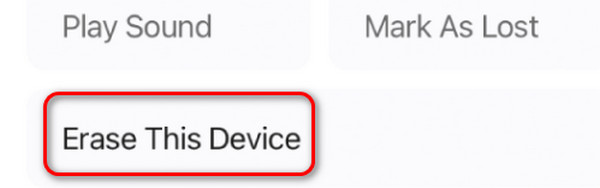
Parte 4. Como consertar iPad congelado com recuperação de sistema iOS FoneLab
Em vez de reiniciar o iPad congelado, você pode consertá-lo com Recuperação do sistema FoneLab iOS. Isso ajuda você a se livrar do problema com apenas alguns cliques. Além de iPads congelados, ele pode resolver mais de 50 problemas de funcionamento em dispositivos iOS. Esta ferramenta pode excluir os dados armazenados ou não, dependendo do seu modo de reparo. Você os identificará assim que começar a usar o software.
O FoneLab permite que você conserte o iPhone / iPad / iPod do modo DFU, modo de recuperação, logotipo da Apple, modo de fone de ouvido, etc. para o estado normal sem perda de dados.
- Corrigir problemas do sistema iOS com deficiência.
- Extraia dados de dispositivos iOS desativados sem perda de dados.
- É seguro e fácil de usar.
Você quer saber como Recuperação do sistema FoneLab iOS isso faz? Siga as etapas detalhadas abaixo. Ir em frente.
Passo 1Clique na Download grátis botão. Posteriormente, a ferramenta será configurada e lançada.

Passo 2Escolha o Recuperação do Sistema iOS botão no software. Depois disso, os problemas suportados serão mostrados na tela. Por favor clique no Início botão depois.
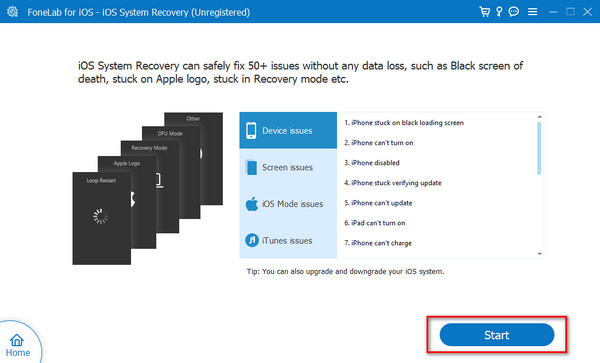
Passo 3Obtenha um cabo USB para conectar o iPad ao PC ou Mac. Mais tarde, leia o processo do Padrão Modo e Avançado Modo antes de usá-los. Depois disso, escolha um e clique no botão Confirmar botão depois.
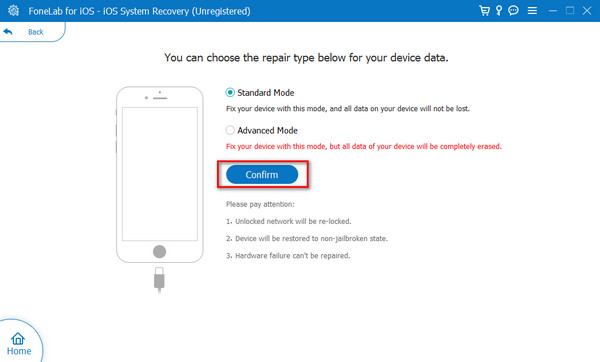
Passo 4Coloque o iPad em modo de recuperação dependendo dos botões disponíveis para ele. Mais tarde, clique no Otimize or reparação botão, dependendo do modo de reparo escolhido. Aguarde até que o processo seja concluído antes de desconectar o iPad.
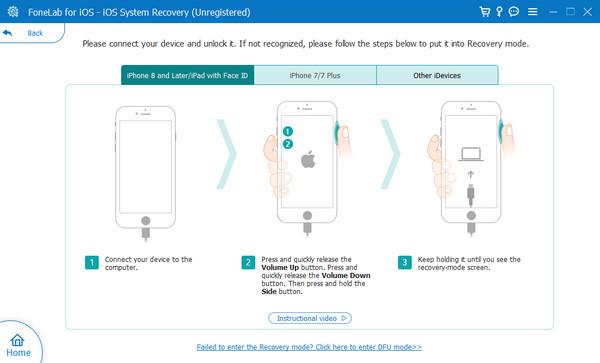
O FoneLab permite que você conserte o iPhone / iPad / iPod do modo DFU, modo de recuperação, logotipo da Apple, modo de fone de ouvido, etc. para o estado normal sem perda de dados.
- Corrigir problemas do sistema iOS com deficiência.
- Extraia dados de dispositivos iOS desativados sem perda de dados.
- É seguro e fácil de usar.
Parte 5. Perguntas frequentes sobre como reiniciar o iPad quando congelado
Reiniciar meu iPad excluirá algum dado?
Felizmente, não. Reiniciar o seu iPad não excluirá nenhum dado armazenado. Se você executar o processo, apenas reiniciará o iPad, o que pode resolver vários problemas. A redefinição de fábrica é o único método para excluir os dados do seu iPad. Não se confunda com os 2 processos para evitar a perda de dados.
Como posso evitar que meu iPad congele no futuro?
A primeira coisa que você deve considerar para que o iPad não congele é manter espaço de armazenamento suficiente para armazenar dados. Além disso, certifique-se de que o aplicativo que ele contém esteja atualizado. O motivo é que os aplicativos podem travar se estiverem desatualizados, o que pode ser o motivo do congelamento do iPad. Por último, certifique-se de que a versão iOS do iPad esteja atualizada. Caso contrário, ele não obterá os novos recursos que podem corrigir falhas de software.
É isso aí, aprender como reiniciar um iPad congelado! Pode ser complicado porque você não pode usar o iPad inteiro. Afinal, a tela não está funcionando como deveria. Mas nós pegamos você! Esta postagem contém três métodos principais para ajudá-lo a corrigir o problema mencionado. Você tem mais perguntas sem resposta? Informe-nos colocando-os na seção de comentários abaixo. Obrigado!
O FoneLab permite que você conserte o iPhone / iPad / iPod do modo DFU, modo de recuperação, logotipo da Apple, modo de fone de ouvido, etc. para o estado normal sem perda de dados.
- Corrigir problemas do sistema iOS com deficiência.
- Extraia dados de dispositivos iOS desativados sem perda de dados.
- É seguro e fácil de usar.
